Как да върнете драйвера на Nvidia Graphics към предишната версия в Windows 10
разни / / August 05, 2021
Играете любимата си игра на вашия компютър с Windows 10 с графична поддръжка на Nividia и изведнъж получавате син екран или рамки на игри започват да падат. Това обикновено се случва с повечето драйвери на Nvidia. Актуализирането на драйверите на Nividia може да реши всички тези проблеми, какво става, ако новата актуализация е дефектна? Е, при такъв сценарий трябва да върнете обратно Nvidia Графични драйвери до предишната версия в компютър с Windows 10. Процесът на връщане назад на всеки драйвер е лесна задача и ние ще ви преведем през процеса тук.
Инсталирането на правилната графика на Nvidia е важно, тъй като без графика няма да можете да се наслаждавате на игри и други свързани с графиката услуги. Ако правите основна видеопредаване и редактиране, връщането към старата Nvidia Graphics е много важно. В някои случаи дефектната графика на Nvidia може да навреди и на производителността на процесора на вашия компютър.

Съдържание
- 1 Какво е драйвер на Nvidia
- 2 Защо може да се наложи да върнете драйвера на Nvidia
- 3 Как да върнете драйвера на Nvidia Graphics към предишната версия в Windows 10
- 4 Заключение
Какво е драйвер на Nvidia
Nvidia е лидер на пазара в областта на цифровата графична карта. Неговата графична карта е изминала дълъг път от 1993 година. Той произвежда зашеметяващ набор от графични карти, което прави графичната интензивна работа вятър и играе взискателни игрални заглавия Triple-A. Nvidia видя светлината с представянето на първата си видеокарта, наречена GeForce 256. След това нямаше поглед назад към компанията.
Компанията търгува под името GeForce, GTX и най-новата серия RTX. RTX е най-мощният в този сегмент, е първият избор за производители на игри и видео. Най-мощната графична карта в техния състав е RTX 2080ti, с vRAM от 12GB. Сега говорим за Device Driver, това е фърмуер, който се използва за взаимодействие с хардуера или инсталирания GPU в компютърната система за ефективна работа с операционната система и по този начин за оптимизиране на потребителя опит.
Защо може да се наложи да върнете драйвера на Nvidia
Напълно възможно е понякога драйверите на устройства, вместо да изглаждат потребителското изживяване, да го влошават. Това е значителна причина за грешка или отказ във вътрешната структурна програма. Понякога операционната система не е съвместима с актуализацията на драйвера на устройството. Това не се случва, ако използвате вградена мобилна графична карта, защото в тях актуализацията се пуска от компанията, която е направила лаптопа. Ето няколко основни причини, поради които трябва да върнете обратно сега!
- Игрите ви не работят гладко и виждате треперене и изоставане
- Видеоклипът не работи правилно
- Предупредителни съобщения за неспособен драйвер на вашия екран
- Проблем с тесни места
- Прегряване на драйвера чип
- Съобщения за грешка на несъвместим драйвер
Следователно, ако компютърът ви не е в състояние да разпознае графичната карта в компютъра, препоръчително е да го превъртите върнете драйвера, защото актуализираният драйвер съдържа някои грешки в него или не е съвместим с операционната система.
Как да върнете драйвера на Nvidia Graphics към предишната версия в Windows 10
Отменяне на всяко драйвери за видео графика като Nvidia е доста лесно в Windows 10 система. Ето кратко ръководство за това:
На първо място, отворете диспечера на устройствата. Просто щракнете върху бутона Windows и потърсете „Диспечер на устройства “ опция.
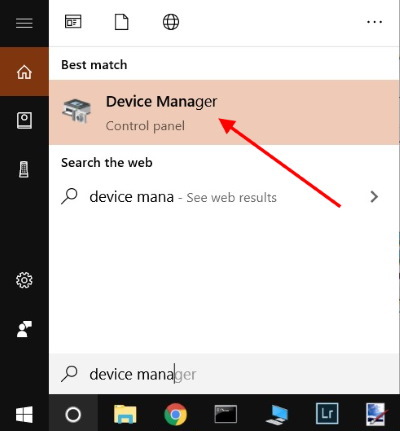
Това ще отвори прозорци на диспечера на устройства. Отидете в раздела Display, тук ще видите вашия драйвер за Nvidia с номер на версия. Щракнете с десния бутон върху него и изберете опцията “Properties”.
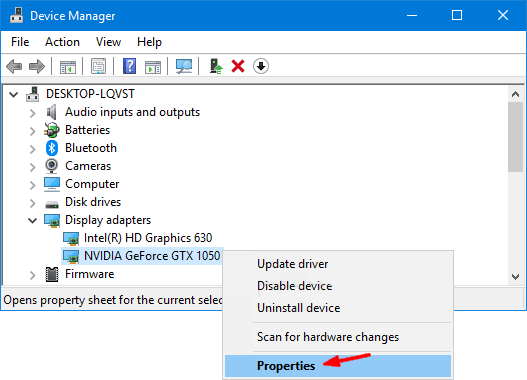
В екрана на свойствата ще видите раздела Driver. Изберете раздела Driver и след това щракнете върху опцията Roll Back Driver.

Забележка: Запишете си датата и версията на драйвера. Освен това, ако опцията „Rollback Driver“ е неактивна, тогава трябва ръчно да инсталирате драйвера на вашия компютър.
Ще се отвори нов диалогов прозорец, просто изберете съответната опция и щракнете върху да. Изчакайте няколко минути, за да завършите процеса.

След завършване на процеса на връщане на драйвера на Nvidia можете да видите номера на старата версия на драйвера и датата на инсталиране.

Сега можете да използвате драйвера за връщане на Nvidia с вашия компютър с Windows 10. Този процес по същество е същият и за Windows 7 и 8.
Заключение
Актуализирането на драйверите на Nvidia е важно. Но понякога новият драйвер може да е повреден или неизправен. В такива случаи трябва да върнете драйверите на Nvidia към предишната версия, за да избегнете всякакви пречки в работата ви. И изчакайте няколко седмици, докато компанията обяви нова стабилна актуализация на драйвера, тогава можете актуализирайте драйверите си за Nvidia както добре.
Избор на редакторите:
- Списък на най-добрите персонализирани ROM за таблет Nvidia Shield [Актуализирано]
- Как да инсталирам Официална Lineage OS 13 на Nvidia Shield Portable
- Крайното ръководство за управление на кабели за компютър
- Коригирайте, ако батерията на лаптопа не се зарежда в Windows 10
Rahul е студент по компютърни науки с голям интерес в областта на технологиите и темите за криптовалута. Той прекарва по-голямата част от времето си или в писане, или в слушане на музика, или в пътувания до невиждани места. Той вярва, че шоколадът е решението на всичките му проблеми. Животът се случва и кафето помага.

![Списък на най-добрите персонализирани ROM за Google Pixel 3 [Актуализирано]](/f/f3bb20edf2db524cd4c3cd7d5bb690c0.jpg?width=288&height=384)

